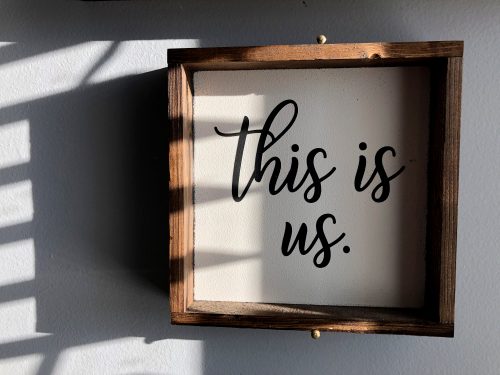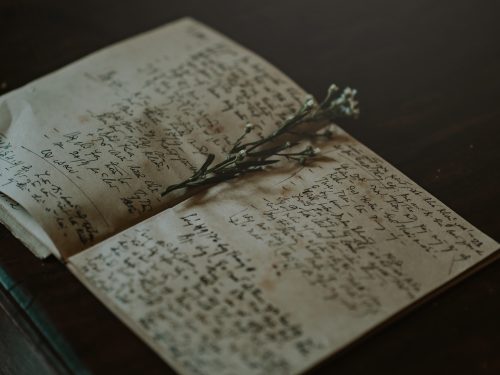阅读提示:本文共计约1803个文字,预计阅读时间需要大约5.00833333333333分钟,由作者office2021永久激活编辑整理创作于2024年02月07日01时01分40秒。
随着互联网的普及和数字化时代的到来,网络安全问题日益严重。为了保护我们的数据和信息安全,许多用户会选择安装杀毒软件来抵御病毒、木马等恶意程序的攻击。然而,在某些情况下,我们可能需要暂时关闭杀毒软件以解决兼容性问题或进行某些操作。那么,在手提电脑上如何安全地关闭杀毒软件呢?本文将为您解答这个问题。
首先,我们需要明确一点:在大多数情况下,不建议完全关闭杀毒软件。因为这样做会使您的电脑暴露在潜在的安全风险中。如果您确实需要暂时关闭杀毒软件,请确保您了解这样做的风险,并在完成后尽快重新启用它。
接下来,我们将介绍如何在不同类型的杀毒软件下手提电脑上关闭它们。请注意,以下步骤可能因不同的杀毒软件而略有差异。
- Windows Defender(Windows 自带杀毒软件)
对于使用 Windows 10 或更高版本的用户,系统自带的杀毒软件是 Windows Defender。要关闭它,您可以按照以下步骤操作:
- 打开“设置”应用。
- 点击“更新和安全”。
- 选择“Windows 安全中心”。
- 点击“病毒和威胁防护”。
- 在“病毒和威胁防护设置”下,关闭“实时保护”和“云提供的保护”。
- 第三方杀毒软件(如 Norton、McAfee 等)
对于安装了第三方杀毒软件的手提电脑,关闭它们的方法可能会有所不同。通常,您可以在杀毒软件的设置中找到关闭实时保护的选项。以下是一些常见杀毒软件的关闭方法:
- Norton:打开 Norton 界面,点击“设置”,然后找到“实时扫描”选项并将其关闭。
- McAfee:打开 McAfee 界面,点击“PC 安全”,然后找到“实时扫描”选项并将其关闭。
- 临时关闭杀毒软件
在某些情况下,您可能只需要临时关闭杀毒软件以完成特定的任务。在这种情况下,您可以尝试以下方法:
- 对于 Windows Defender,您可以右键单击任务栏上的盾牌图标,然后选择“病毒和威胁防护设置”,最后关闭“实时保护”。
- 对于第三方杀毒软件,您可以在任务栏的通知区域中找到相应的图标,右键单击它,然后选择“禁用实时扫描”或类似的选项。
- 注意事项
在关闭杀毒软件时,请务必注意以下几点:
- 仅在必要时关闭杀毒软件,并在完成后尽快重新启用它。
- 在关闭杀毒软件期间,尽量避免访问不安全的网站或下载未知的文件。
- 如果您在关闭杀毒软件后遇到任何问题,请立即重启计算机并检查是否有任何异常行为。
在手提电脑上关闭杀毒软件是一项需要谨慎对待的操作。在关闭杀毒软件之前,请确保您了解这样做的风险,并在完成后尽快重新启用它以确保您的电脑安全。

手提电脑如何杀毒,手提电脑安装什么杀毒软件好,手提电脑要下载杀毒软件吗,手提电脑自带杀毒软件怎样关闭